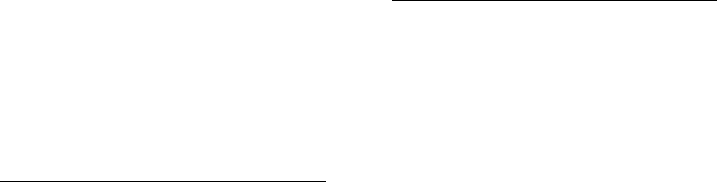-
Waar vind ik het bouwjaar van deze tv. Staat niet bij het model en serienr. Ik heb het bouwjaar nodig om te weten of ik NPO plus kan gebruiken. Gesteld op 15-10-2020 om 13:56
Reageer op deze vraag Misbruik melden -
Hoe verwijder je de tv voet van de Philips 37pfl6606 h12 Gesteld op 29-6-2014 om 12:06
Reageer op deze vraag Misbruik melden-
4 schroefjes achter op je tv eruit Geantwoord op 29-5-2016 om 12:06
Waardeer dit antwoord Misbruik melden
-
-
mijn nieuw gekochte 37PFL geeft in eerste instantie de naam PHILIPS in zwart, dan PHILPS in wit en daarna wordt er niet opgestart en komt en een vaag licht scherm zonder enige vermelding. De tv reageert vervolgens nergens op en na de stroom eraf gehaald te hebben en er weer op te zetten begint het van voor af aan.
Reageer op deze vraag Misbruik melden
stroom met stekker of schakelaar maakt geen verschil. Komt dit bekend voor? Gesteld op 18-2-2012 om 16:04-
Wat je schrijft klopt. Het duurt ff maar dan begintie echt Geantwoord op 20-2-2012 om 17:32
Waardeer dit antwoord (1) Misbruik melden
-
-
Waarom heb je maar 1 skar aansluiting, nu kan ik niet al mijn app. aansluiten. Hoe nu? Gesteld op 6-2-2012 om 20:07
Reageer op deze vraag Misbruik melden-
Met een hdmi kabel kun je de zaak aan alkaar knopen. Werkt goed. Heb ik ook gedaan. Geantwoord op 7-2-2012 om 20:33
Waardeer dit antwoord Misbruik melden
-
-
ik heb wel beeld, maar geen geluid. Hoe los ik dit op? Gesteld op 28-1-2012 om 18:32
Reageer op deze vraag Misbruik melden-
Hoi,
Waardeer dit antwoord Misbruik melden
Zie mijnvorige antwoorden: niet updaten en terug naar de fabrieksinstellingen. Geantwoord op 30-1-2012 om 16:05
-
-
heb wel geluid maar geen beeld op 37pfl6606h Gesteld op 22-10-2011 om 17:46
Reageer op deze vraag Misbruik melden-
Hoi, Bij mij lukte ook het een en ander niet vanwege de update die er telkens gevraagd werd. Ik ben toen terug gegaan naar de fabrieks instellingen en de update laat ik achterwege. nu werkt alles goed. Geantwoord op 22-10-2011 om 18:34
Waardeer dit antwoord Misbruik melden
-
-
Kan de klok niet instellen zowel automatisch als handmatig Gesteld op 20-10-2011 om 16:29
Reageer op deze vraag Misbruik melden-
Zie mijn oplossing bij het vorig probleem. Niet updaten!!!! Zo gpauw ik ga updaten krijg ik problemen. Geantwoord op 22-10-2011 om 18:36
Waardeer dit antwoord Misbruik melden
-